
Formatavimas yra vienas iš pagrindinių procesų, kurį daugiau ar mažiau atliekame kasdien sistemoje Windows. Kai reikia ištrinti visus saugojimo įrenginio duomenis, naudojame šią funkciją, esančią skiltyje „Įranga“. Nepaisant to, Gali būti, kad proceso metu sistema pateikia klaidą, sakydama, kad „Windows“ negalėjo užbaigti formatavimo. Atrodo, kad ši situacija palieka mus be pasirinkimų, nors tai gana toli nuo realybės.
Todėl čia pateiksime jums reikalingą informaciją apie šią klaidą, kodėl ji gali atsirasti ir galimus jos sprendimus.
Kodėl „Windows“ negalėjo užbaigti formatavimo?
Disko ar saugojimo įrenginio formatavimo procesas yra apie suteikti failų sistemai tam tikrą struktūrątaip Taigi matome, kad yra įvairių struktūrų ar formatų, tokių kaip NFTS arba FAT32, kuriuos galime pritaikyti iš operacinės sistemos į diską. Paprastai ši užduotis atliekama sėkmingai, nors galime pastebėti, kad „Windows“ nepavyko užbaigti formatavimo.
Tai gali būti dėl kelių priežasčių, dažniausiai yra šios:
- Atminties diskas sugadintas.
- Atminties diske yra blogų sektorių.
- Atminties diskas yra apsaugotas nuo įrašymo.
- Virusai, kenkėjiškos programos ir kiti kenkėjiški failai.
Tačiau yra keletas alternatyvų, kurių galime imtis norėdami išspręsti šią problemą ir suformatuoti atmintį arba USB diską.
Ką daryti, kai „Windows“ negali užbaigti formatavimo?
Jei pabandžius kelis kartus rezultatas išlieka toks pat, išbandykite toliau nurodytas alternatyvas.
Patikrinkite USB prievadus

Visada reikia pradėti nuo paprasčiausio ir ta prasme nukreipiame į USB prievadus. Idėja yra išbandyti kiekvieno kompiuterio prievado atmintį ir pabandyti atlikti formatavimo užduotį. Jei visuose juose gaunate tą patį rezultatą, atmetėme aparatinės įrangos problemą ir pereiname prie kito bandymo.
Naudokite „Windows“ disko valdymą
Disko valdymas yra „Windows“ parinktis, kuri, kaip rodo jos pavadinimas, siūlo viską, ko reikia norint valdyti standžiuosius diskus ir saugojimo įrenginius apskritai. Tokiu būdu mes išbandysime šį USB atmintinės formatavimo įrankį.
Norėdami jį atidaryti, dešiniuoju pelės mygtuku spustelėkite meniu Pradėti ir pasirinkite „Disko valdymas“.
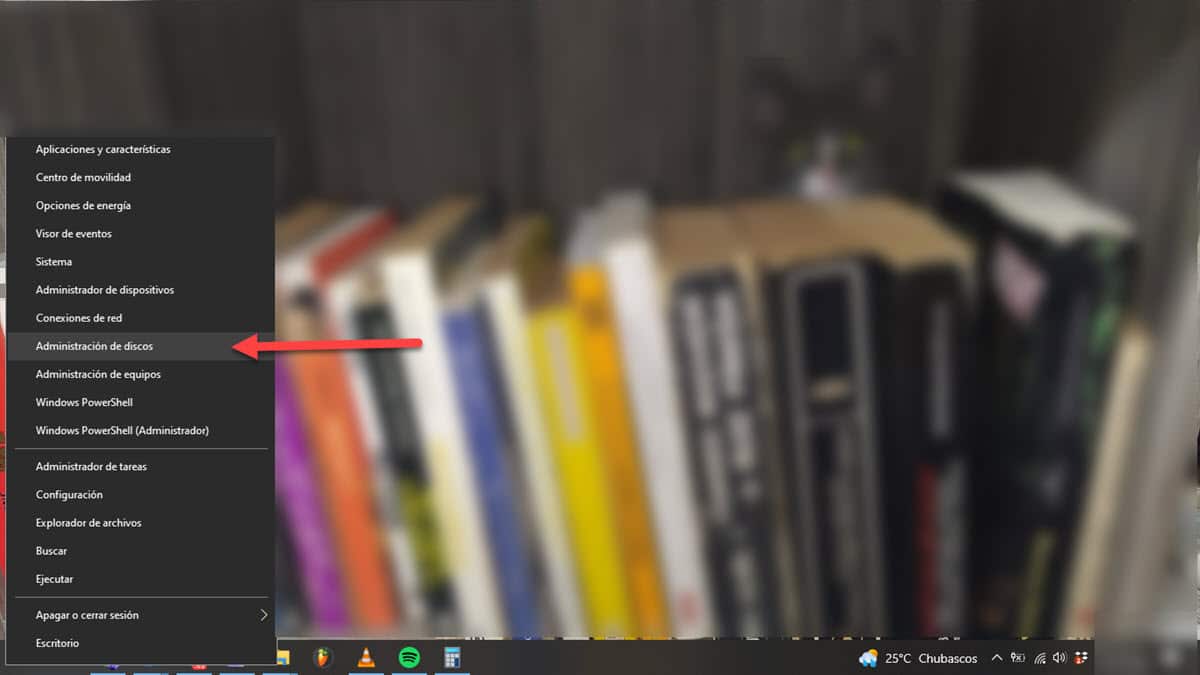
Atsidarys naujas langas ir pamatysite sąrašą su visais prie kompiuterio prijungtais diskais. Be to, apačioje galite juos pamatyti daug grafiškesniu būdu.
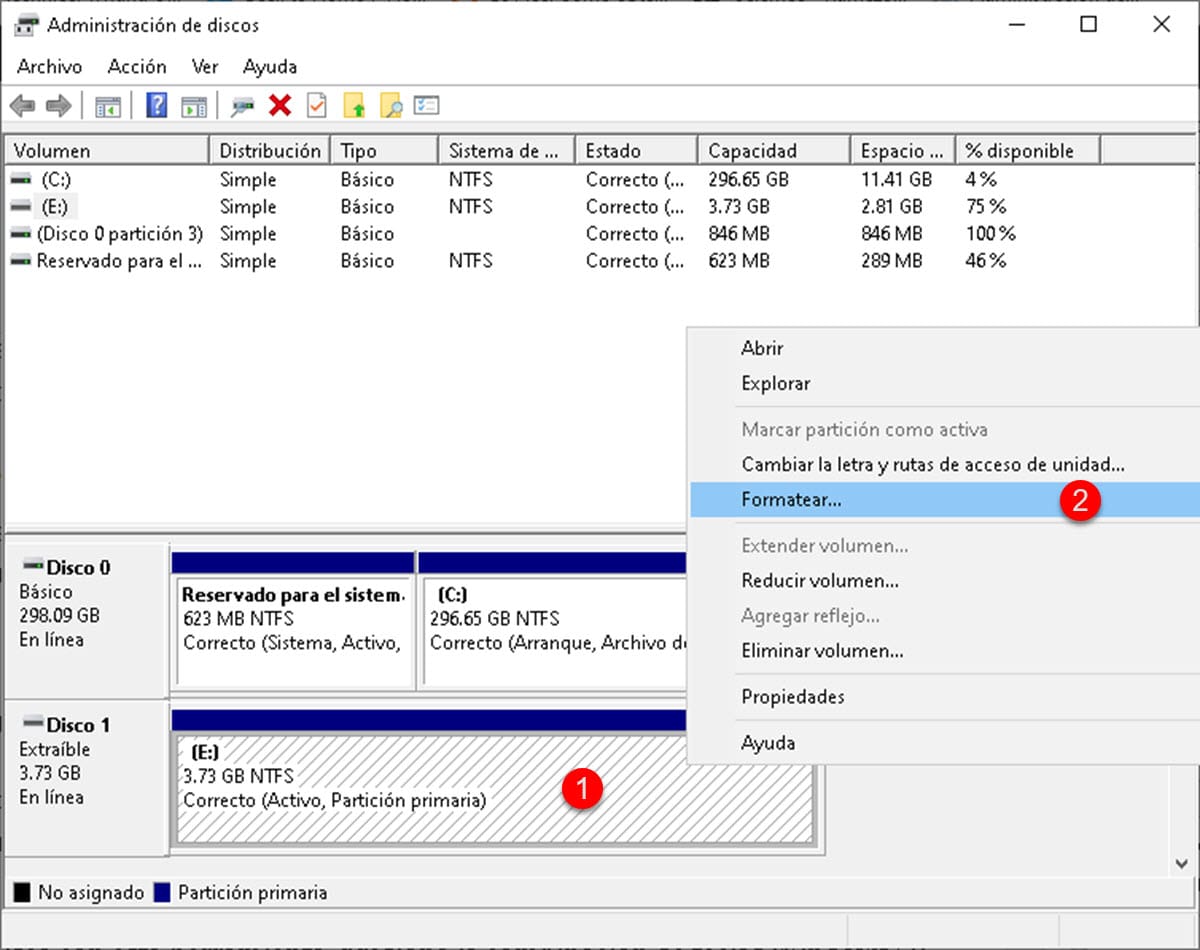
Dešiniuoju pelės mygtuku spustelėkite USB atmintinę, kuri kelia problemų, tada pasirinkite „Formatas“.
Formatuokite naudodami „Diskpart“.
Diskpart yra vietinis disko administravimo ir valdymo įrankis, veikiantis komandų eilutėje. Jis integruotas į Microsoft operacinę sistemą nuo Windows 7 ir turi labai platų užduočių spektrą diskų įrenginiuose.
Norėdami formatuoti diską naudodami šį įrankį, paspauskite klavišų kombinaciją Windows + R, įveskite CMD ir paspauskite Enter. Tai parodys komandų eilutę.
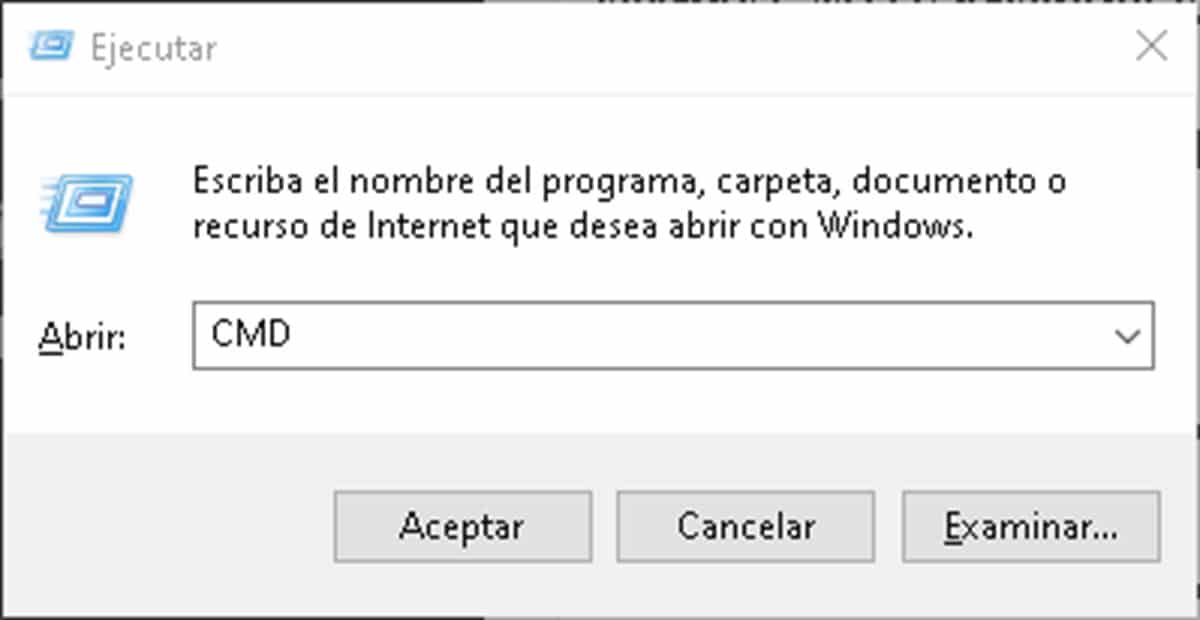
Dabar įveskite Diskpart ir paspauskite Enter. Bus paleista nauja programa ir ji bus atidaryta naujame lange.
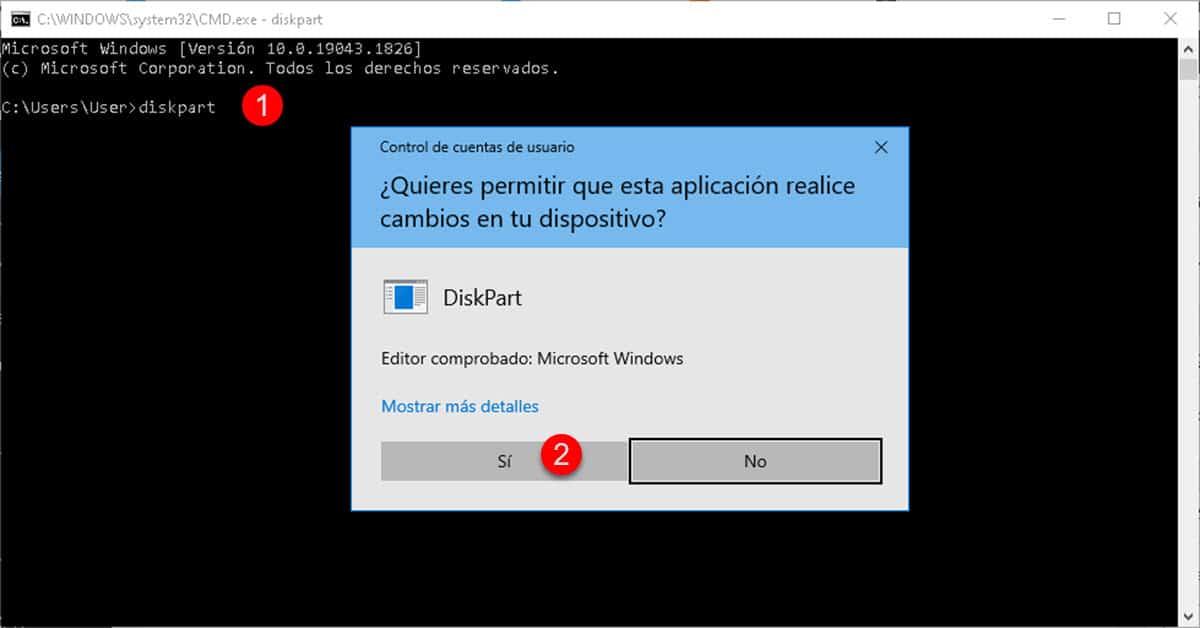
Įveskite šią komandą lange Diskpart: List disk ir paspauskite Enter. Pamatysite, kaip sugeneruojamas sąrašas su visais prie kompiuterio prijungtais diskais. Galite sužinoti, kokia yra jūsų USB atmintis, atpažindami ją pagal atminties vietą. Tačiau duomenys, kurie nėra labiausiai įdomūs, yra skaičius lauke „Num diskas“.
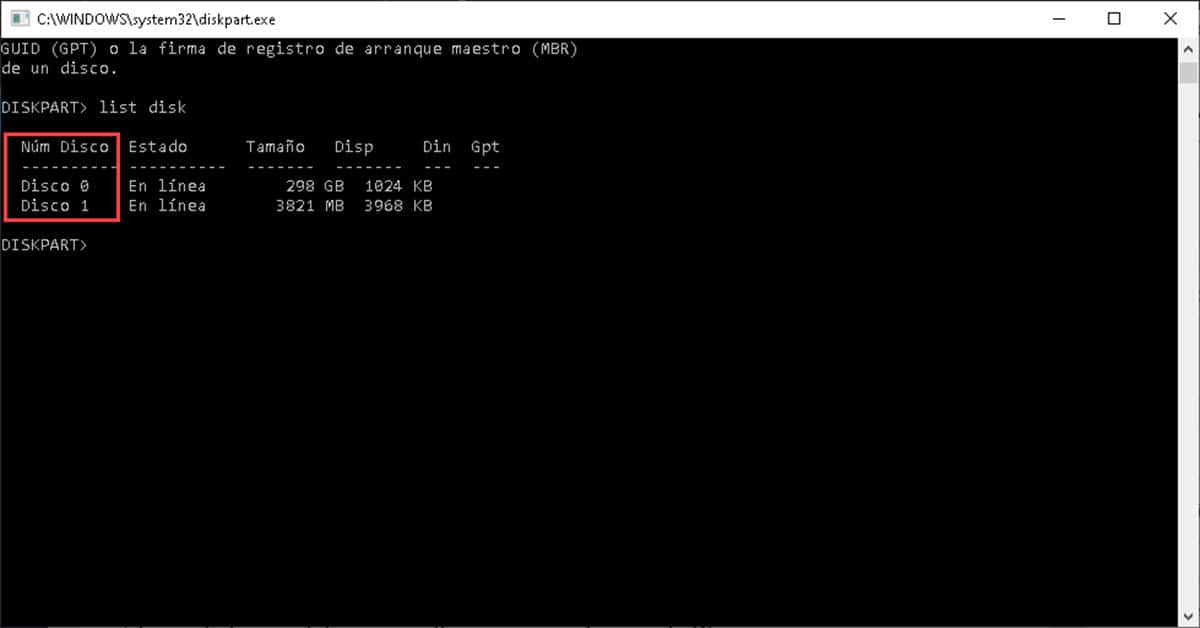
Nedelsdami įveskite šią komandą Select Disk šalia USB atmintinės numerio ir paspauskite Enter. Turėtumėte kažką panašaus: Pasirinkite 1 diską.
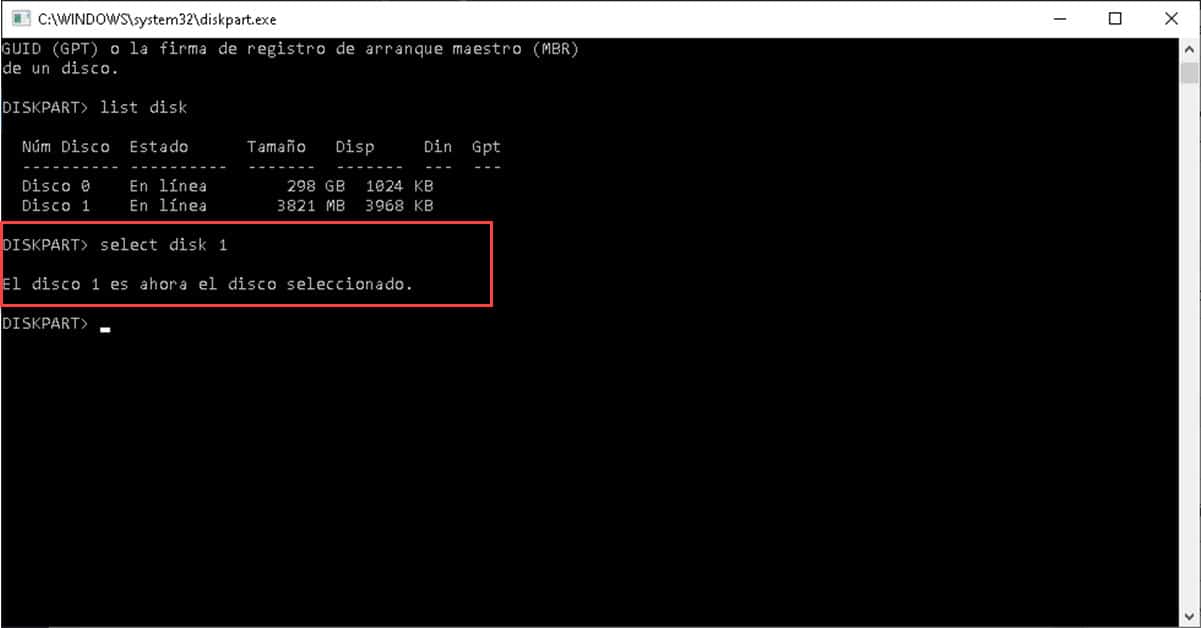
Šiuo metu pasirinkome USB atmintinę, kad su ja dirbtume. Kitas mūsų žingsnis bus ištrinti visus jūsų duomenis ir tam naudojame komandą „Clear“.
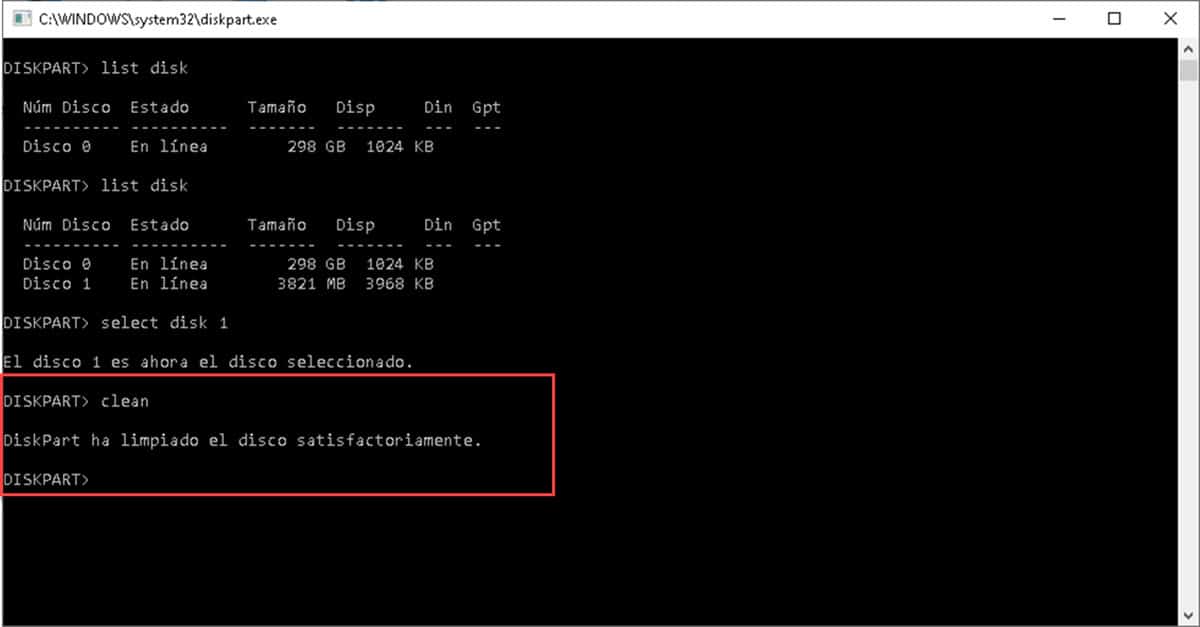
Tada turime sukurti skaidinį atmintyje ir tai padaryti įveskite šią komandą: Sukurti pagrindinį skaidinį ir paspauskite Enter.
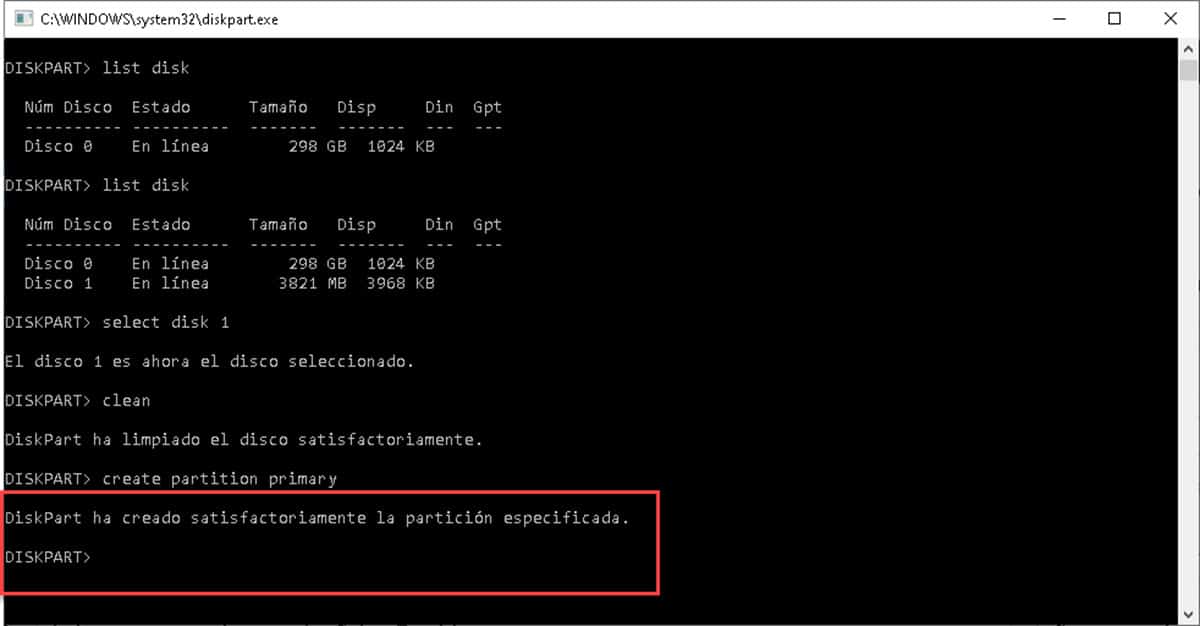
Tada turime pasirinkti skaidinį, kurį ką tik sugeneravome, kad jį suformatuotume. Tai pasiekiame komanda: Pasirinkite 1 skaidinį.
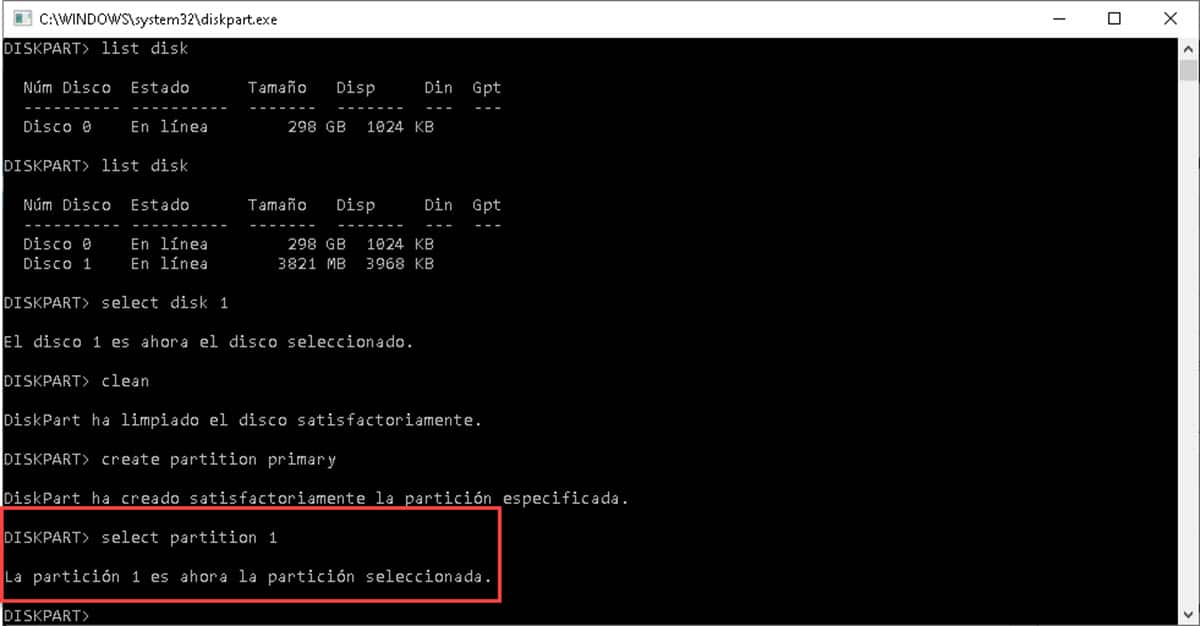
Jei norite taikyti FAT32 formatą, įveskite šią eilutę: Format fs=FAT32 label=”usb name” greitai ir paspauskite Enter.
Savo ruožtu, norint naudoti NFTS formatą, komanda yra ta pati, tačiau FAT32 pakeičiama NFTS.
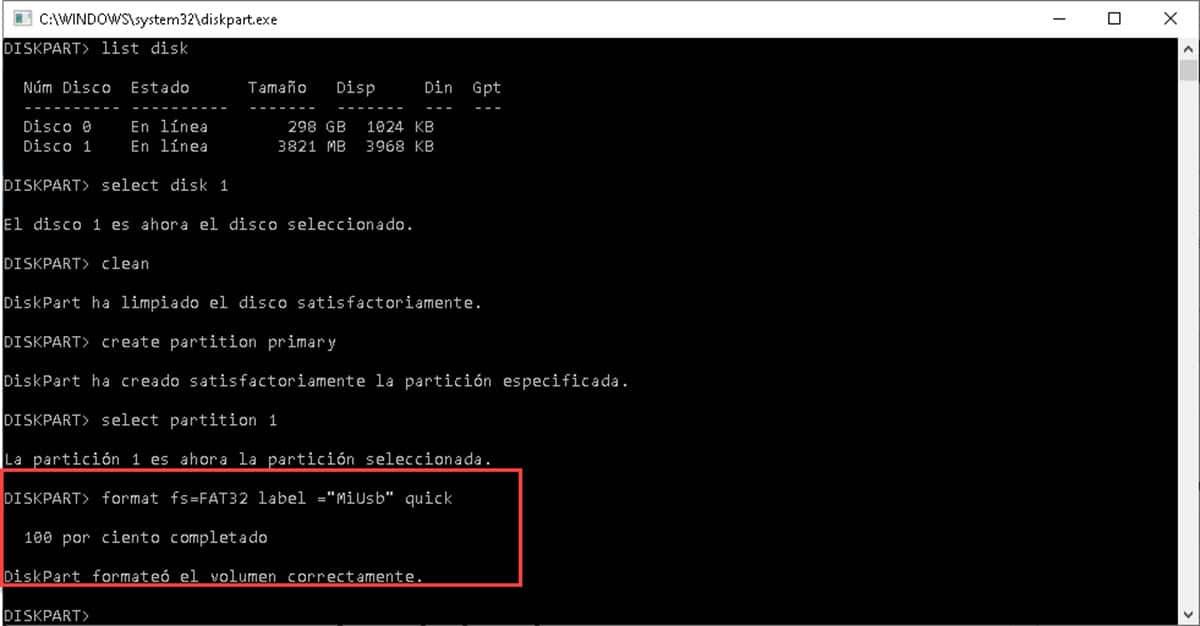
Ten, kur sakoma „USB pavadinimas“, įveskite viską, ką norite identifikuoti diską.
Galiausiai suaktyvinsime skaidinį ir suteiksime diskui etiketę. Norėdami tai padaryti, įveskite Active ir paspauskite Enter.
Norėdami priskirti etiketę, įveskite: Assign letter=F. F galite pakeisti pasirinkta raide.
Užimkite trečiosios šalies programą
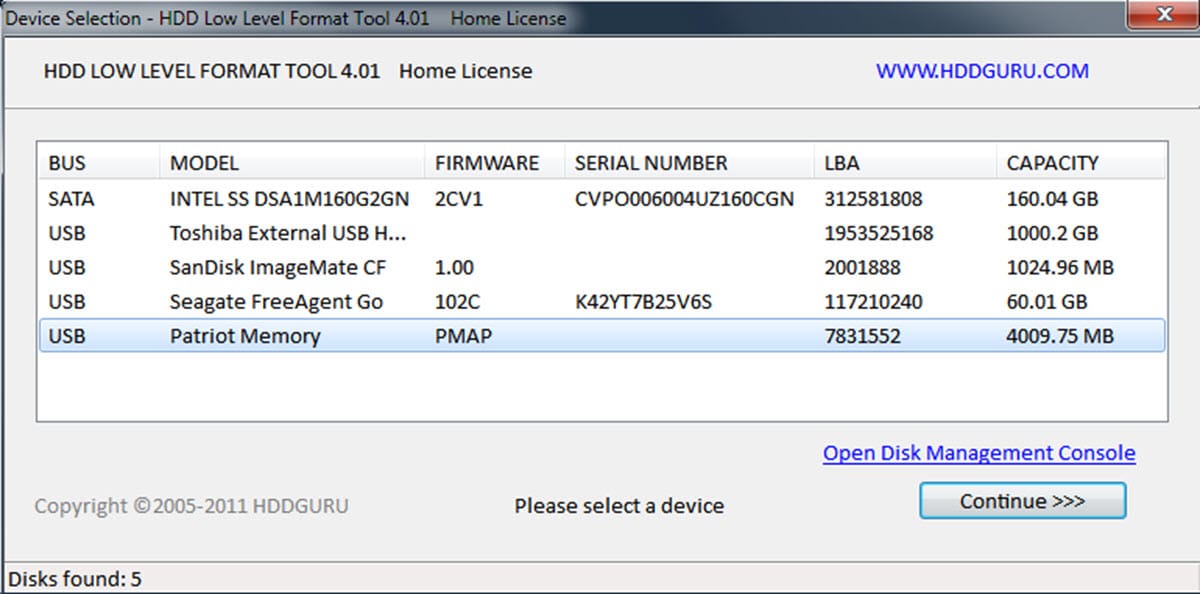
Jei pirmiau minėti dalykai nedavė jums rezultatų, tada turime pasinaudoti trečiosios šalies įrankiu atlikti darbą. Vienas iš efektyviausių, kurį galime rekomenduoti ir taip pat nemokamų, yra HDD LLF žemo lygio formatavimo įrankis. Tai labai lengva programa, tačiau galinti pritaikyti žemo lygio formatavimą. Tai reiškia, kad jei jūsų USB atmintinėje yra blogų sektorių ir kitų loginių problemų, galėsite jas išspręsti.
Procesas yra gana paprastas, pirmiausia prijunkite atmintį arba USB diską prie kompiuterio ir paleiskite programą. Jis aptiks visus prijungtus įrenginius, tada turėsite pasirinkti tą, kurį norite formatuoti, ir spustelėti „Tęsti“. Sistema parodys kai kuriuos pranešimus, nurodančius žemo lygio formatavimo pasekmes. Jei esate tikri, sutikite ir jis iškart pradės taikyti.
Pabaigoje, formatavimo užduotį turėsite paleisti tik iš vietinio „Windows“ įrankio, kuris turėtų užbaigti formatą. Jei ne, greičiausiai įrenginys sugadintas.